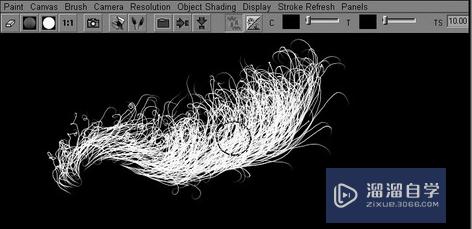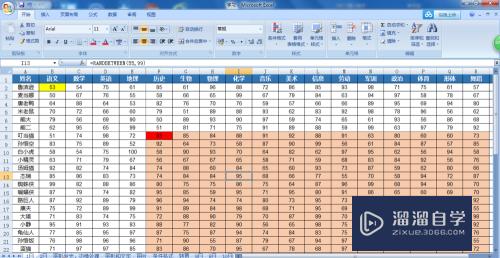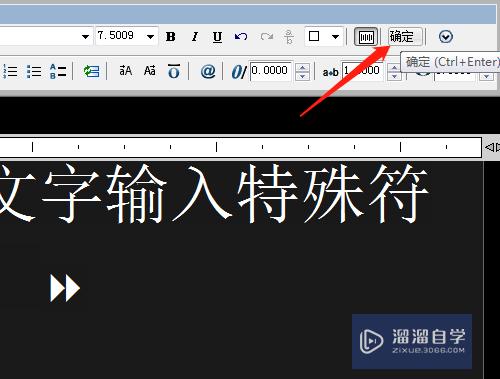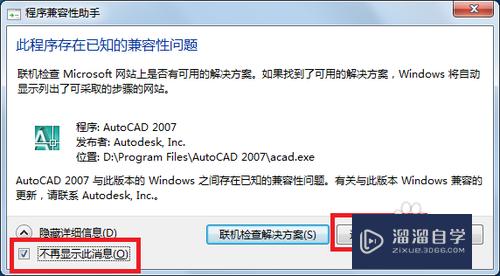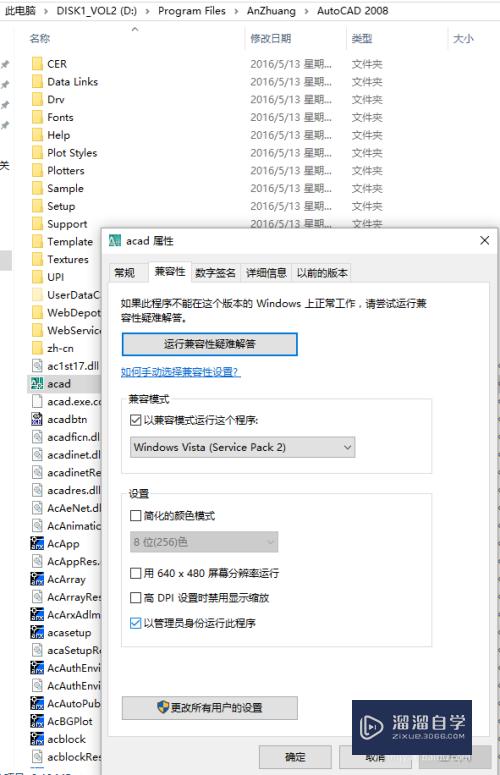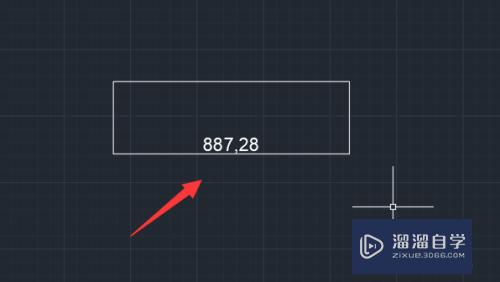PS怎么做图片四角弧形或某角弧形(ps怎么做图片四角弧形或某角弧形)优质
有时候我们需要用到Photoshop对图片进行修饰来达成最好的呈现效果。下面小渲就来给大家分享一个快速制作图片四角弧形或某角弧形的技巧。我这里用的是Photoshop2017版。
工具/软件
硬件型号:华为MateBook D 14
系统版本:Windows7
所需软件:PS2017
方法/步骤
第1步
首先。打开PS后导入素材。

第2步
在左侧工具栏中选择图形工具。这里可以选择矩形或是圆角矩形(任选其一)。我选择矩形。

第3步
选择形状工具后。点击顶部状态栏。这里默认的是形状。我们要用的是路径。找到路径点击切换。

第4步
切换后。我们在素材上拉出路径。默认就会跳出一个属性栏。在属性栏里我们主要用到红框内的选项。中间锁链图形作用是锁定四边样式。另外四个图形代表素材的图形的四边。
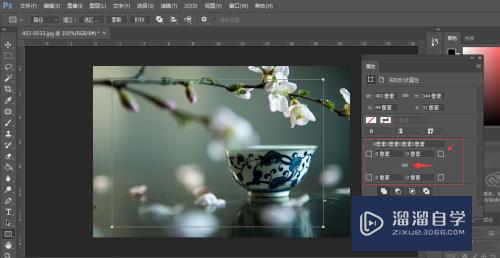
第5步
如果你想要素材四边有弧度直接在其中一个输入数值就行。数值越大弧度越大;如果你想要素材某边有弧度。先点击锁链图标取消四边样式锁定。再在你想要有弧度的某边输入数值即可。我在里拿左上角为例。

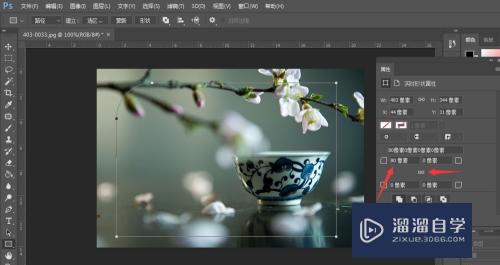
第6步
确定好样式后。点击顶部菜单栏图层选项。找到矢量蒙版选择当前路径就大功告成了。
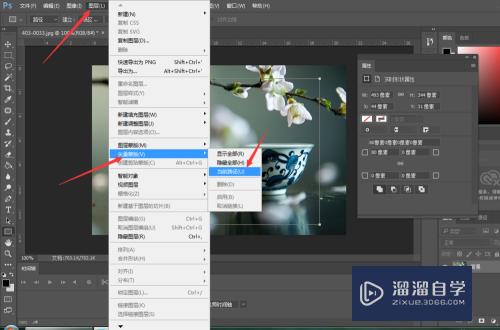
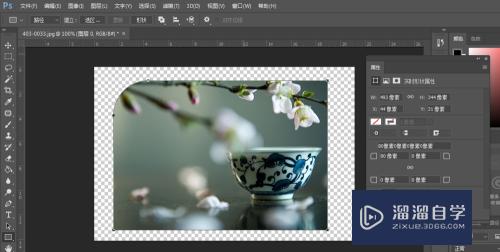
以上关于“PS怎么做图片四角弧形或某角弧形(ps怎么做图片四角弧形或某角弧形)”的内容小渲今天就介绍到这里。希望这篇文章能够帮助到小伙伴们解决问题。如果觉得教程不详细的话。可以在本站搜索相关的教程学习哦!
更多精选教程文章推荐
以上是由资深渲染大师 小渲 整理编辑的,如果觉得对你有帮助,可以收藏或分享给身边的人
本文标题:PS怎么做图片四角弧形或某角弧形(ps怎么做图片四角弧形或某角弧形)
本文地址:http://www.hszkedu.com/64926.html ,转载请注明来源:云渲染教程网
友情提示:本站内容均为网友发布,并不代表本站立场,如果本站的信息无意侵犯了您的版权,请联系我们及时处理,分享目的仅供大家学习与参考,不代表云渲染农场的立场!
本文地址:http://www.hszkedu.com/64926.html ,转载请注明来源:云渲染教程网
友情提示:本站内容均为网友发布,并不代表本站立场,如果本站的信息无意侵犯了您的版权,请联系我们及时处理,分享目的仅供大家学习与参考,不代表云渲染农场的立场!